Juega Netflix en Linux con Firefox

- 2298
- 155
- Adriana Tórrez
Introducción
Netflix y Linux tienen un pasado algo problemático. Durante años, Netflix bloqueó activamente a los usuarios de Linux. Más recientemente, se agregó soporte para Google Chrome. Los usuarios de Firefox, sin embargo, no han tenido suerte hasta hace poco. A partir de Firefox 49, la opción de usar el DRM de Google del navegador Chrome para reproducir contenido DRM se ha puesto opcionalmente disponible para los usuarios de Firefox. Esto ha permitido ver Netflix y potencialmente otros servicios de transmisión DRM, utilizando Firefox y sin instalar Google Chrome. Lo que es mejor, el DRM se puede apagar cuando hayas terminado de mirar.

Antes de continuar, asegúrese de tener al menos Firefox 49. La mayoría de las distribuciones tienen versiones actuales de Firefox disponibles en sus repositorios. Para verificar qué versión de Firefox tiene, haga clic en el menú de hamburguesas (tres líneas) en la parte superior derecha de la ventana. Hacia la parte inferior del menú que se abre, hay un icono de marca de interrogación. Haga clic en el seguido de "Acerca de Firefox" en el nuevo menú resultante. Si sucede para no tenerlo disponible, aún puede descargar la versión autónoma, "binaria en una carpeta", directamente de Mozilla.
Habilitando DRM

Abra Firefox y haga clic en el menú de hamburguesas nuevamente. Esta vez, haga clic en "Preferencias."En el menú" Preferencias ", navegue a" Contenido "en el lado izquierdo. La primera opción en "Contenido" debería leer: "Reproducir contenido DRM."Haga clic en la casilla de verificación acompañante.
Obtener el conmutador de agente
Este paso y el siguiente paso pueden no ser necesarios en el futuro. Desafortunadamente, en este momento, Netflix todavía no funciona oficialmente en ningún navegador de Linux que no sea Google Chrome. Sin embargo, es fácil engañar a Netflix para pensar que estás usando Chrome.
Para engañar a Netflix y cualquier otro sitio, para pensar que está utilizando Chrome, necesita un complemento. Hay muchas opciones para esto. El que se proporcionó con esta guía fue probado y funciona bien. Puedes elegir otro, si quieres.
Dirígete a la página a continuación y haga clic en "Agregar a Firefox."Cuando se le solicite, haga clic en" Instalar."
https: // complementos.Mozilla.org/en-us/firefox/addon/spano de agente aleatorio/?src = búsqueda
Configuración del agente
Ahora que se instala el spoofer de agente aleatorio, debería ver su icono junto con cualquier otro complemento que haya instalado en el menú de Firefox. Haga clic en ese icono.
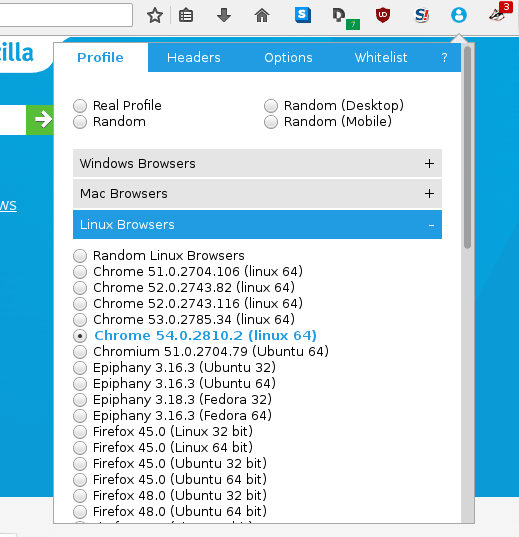
Aparecerá un menú con cuatro botones de radio en la parte superior y una pila de menús debajo de ellos. Haga clic en el menú etiquetado: “Linux Browsers."Eso se expandirá para revelar una lista de los navegadores web de Linux. Seleccione la versión más reciente de Google Chrome disponible. Probablemente recibirá una notificación emergente que indica que el navegador se ha cambiado a Chrome. Ahora, todos los sitios que visite verán su navegador como Chrome.
Abra Netflix y disfruta
En este punto, puede dirigirse a Netflix, iniciar sesión y disfrutar de cualquier contenido que desee. Netflix verá su navegador como Chrome, que admite, y el DRM que se ejecuta en Firefox es lo mismo que Google Usar, por lo que todo debería funcionar bien. En el futuro, Netflix puede reconocer y admitir Firefox, pero por ahora, esta es la mejor opción.
Tutoriales de Linux relacionados:
- Cosas para instalar en Ubuntu 20.04
- Cosas que hacer después de instalar Ubuntu 20.04 fossa focal Linux
- Cómo instalar el navegador web Google Chrome en Ubuntu 22.04 ..
- Google Chrome para Linux: descarga e instalación
- Una introducción a la automatización, herramientas y técnicas de Linux
- Mint 20: Mejor que Ubuntu y Microsoft Windows?
- Firefox vs Google Chrome/Chromium
- Mastering Bash Script Loops
- Ubuntu 20.04 trucos y cosas que quizás no sepas
- Cosas que hacer después de instalar Ubuntu 22.04 Jellyfish de Jammy ..

